
Spotify и Chromecast составляют отличную команду. Когда вы соедините их вместе, вы и ваши друзья сможете наслаждаться прослушиванием всех ваших любимых песен. Вы просто должны поток Spotify в Chromecast и все готово.
Если вы до сих пор не умеете стримить Spotify на Chromecast, не волнуйтесь. Вы можете узнать, как это сделать здесь. Есть только некоторые вещи, которые вы должны рассмотреть, прежде чем начать трансляцию. Spotify в Chromecast.
Содержание Руководство Часть 1. Напоминания во время стрима Spotify в ChromecastЧасть 2. Способы стримить Spotify на Chromecast без оплаты PremiumЧасть 3. Вывод
Прежде чем вы углубитесь в детали потоковой передачи Spotify музыку на Chromecast, есть две важные вещи, которые вы должны знать. Первый из них заключается в том, что вы должны быть на премия Spotify аккаунт если вы хотите транслировать прямо из Spotify в Chromecast.
Второе, что вы должны знать, это то, что устройства, которые вы используете для Spotify и Chromecast должен быть подключен к той же сети Wi-Fi. Шаги ниже покажут вам, как транслировать Spotify на Хромкаст. Это если у вас премиум Spotify счет.
Обязательно подключите устройства, которые вы используете для обоих Spotify и Chromecast к одному и тому же WiFi-соединению. Например, если вы используете свой телефон для запуска Spotify аккаунт и смарт-телевизор для трансляции, то оба они должны быть подключены к одной и той же сети Wi-Fi.
Запуск Spotify на устройстве, которое вы используете, и выберите треки, которые вы хотите транслировать на Chromecast. Нажмите на панель «Сейчас исполняется».
Нажмите Доступные устройства в нижней части экрана. Затем выберите свое устройство Chromecast из списка.

Если вы на бесплатном Spotify учетную запись, и вы хотите транслировать свою музыку на Chromecast, есть способы сделать это. конечно, вы не сможете транслировать прямо из Spotify. Там просто нет способа сделать это оттуда.
Тем не менее, вы можете транслировать Spotify музыку со своего телефона, планшета или компьютера после того, как вы загрузили и преобразовали их. Ниже приведены три варианта преобразования вашего Spotify треки, чтобы вы могли легко транслировать Spotify в Chromecast.
Если вы не хотите обновлять свой бесплатный Spotify учетную запись или вы просто хотите отменить свою премиальную учетную запись, вы можете использовать DumpMedia Spotify Music Converter в скачай свой любимый Spotify Песни. Эта конкретная программа удаляет DRM от твоего Spotify песни и конвертирует их в любой формат файла по вашему выбору.

Как только вы загрузите свои песни с DumpMedia Spotify Music Converter, вы сможете перенести их на свой смартфон, iPhone или планшет. Вы всегда можете найти формат файла, который поддерживается используемой вами операционной системой. Неважно, используете ли вы Apple или Android, вы все равно сможете переносить и воспроизводить свои Spotify песни на любом устройстве. Оттуда вы можете транслировать Spotify в Chromecast.
Следующие шаги покажут вам, как использовать DumpMedia Spotify Music Converter.
Подробные шаги ниже покажут вам, как использовать DumpMedia Spotify Music Converter.
Эти ссылке. приведет вас прямо к DumpMedia Spotify Music Converter. Нажмите на ссылку, чтобы скачать DumpMedia Spotify Music Converter
Бесплатная загрузка Бесплатная загрузка
Добавьте свой Spotify песни, скопировав ссылку с Spotify и наклеив его на DumpMedia Spotify Music Converter. Вы также можете перетащить Spotify песни к DumpMedia Spotify Music Converter. В любом случае работает.

Преобразуйте свои песни, чтобы они были совместимы с вашим смартфоном или планшетом. Подведите курсор к верхней части DumpMedia Spotify Music Converter и выберите формат файла. Затем перейдите в нижнюю часть, чтобы настроить параметры вывода ваших песен. После того, как вы все это сделали, вы можете нажать кнопку «Конвертировать».

Откройте загруженные песни на своем компьютере и перенесите их на свой смартфон или планшет. На любом из этих устройств воспроизведите песни, которые вы скачали с Spotify. Затем найдите значок Chromecast на экране и нажмите на него. Выберите устройство, на которое вы хотите транслировать. Затем просто нажмите на него, чтобы транслировать Spotify в Chromecast.
Вы также можете использовать UkeySofy Spotify Music Converter. Следующие шаги покажут вам, как его использовать.
Вы можете получить доступ к UkeySoft Music Converter с их веб-сайта. Скачайте и установите его. Запустите его на рабочем столе, чтобы начать использовать.
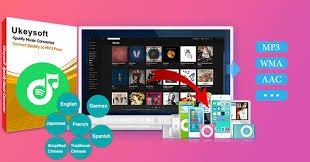
После того, как вы запустили программу, вы можете добавлять песни из своего бесплатного Spotify учетная запись. Для этого вы можете зайти в свой Spotify и нажмите «Исполнители». Нажмите на зеленую кнопку воспроизведения. Вы увидите три точки в правой части экрана. Нажмите на три точки и выберите «Поделиться» в раскрывающемся списке. Появится еще один раскрывающийся список, выберите и нажмите «Копировать ссылку на песню».
Вставьте ссылку на песню в поле, которое вы видите в нижней части UkeySoft. Spotify Music Converter. Рядом с этим полем нажмите на знак + рядом с ним.
Нажмите на значок шестеренки, который вы видите в верхней левой части UkeySoft Music Converter. Появится всплывающее окно. Нажмите кнопку «Дополнительно» в этом всплывающем окне. Затем настройте параметры и выберите формат для своих песен. Нажмите кнопку Сохранить. Затем нажмите на кнопку Конвертировать.
Перед потоковой передачей загруженного Spotify Музыка на Chromecast, вы можете перенести ее сначала на свой смартфон или планшет. Оттуда вы можете транслировать Spotify на Хромкаст. Просто выберите устройство, на котором вы хотите транслироваться в Chromecast.
DRmare это еще один Spotify музыкальный конвертер, который вы можете использовать. Ознакомьтесь с приведенными ниже шагами, чтобы узнать, как вы можете его использовать.
Прежде чем вы сможете запустить DRmare Spotify Music Converter, вам придется сначала загрузить и установить его на свой компьютер.
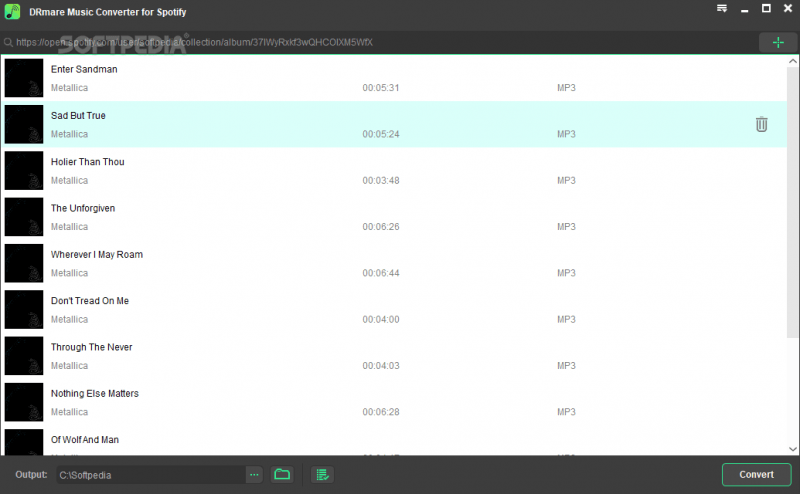
Вы можете просто перетащить песню из Spotify в приложение DRmare. Затем нажмите «Вывод» в нижней части экрана, чтобы настроить параметры.

Выберите, где вы хотите сохранить свои песни. Вы можете сохранить их в папке на рабочем столе для быстрого доступа. Затем нажмите кнопку «Преобразовать», чтобы начать преобразование и загрузку.
Перенесите загруженные песни на свой смартфон или планшет. На своем смартфоне или планшете играйте в любую из ваших Spotify песни. Найдите значок Chromecast на экране смартфона или планшета. Затем нажмите на него, чтобы транслировать Spotify в Chromecast.
Как видите, транслировать очень просто Spotify на Хромкаст. Вы можете сделать это как с премиум, так и с бесплатным аккаунтом. Просто вам нужно конвертировать и скачивать песни с бесплатным Spotify счет.
Вы пробовали стримить Spotify музыку для Chromecast? Если да, не стесняйтесь поделиться с нашими читателями, как вы это сделали.
